WIN7游戏中的简单错误解决
win7玩lol游戏环境异常怎么解决
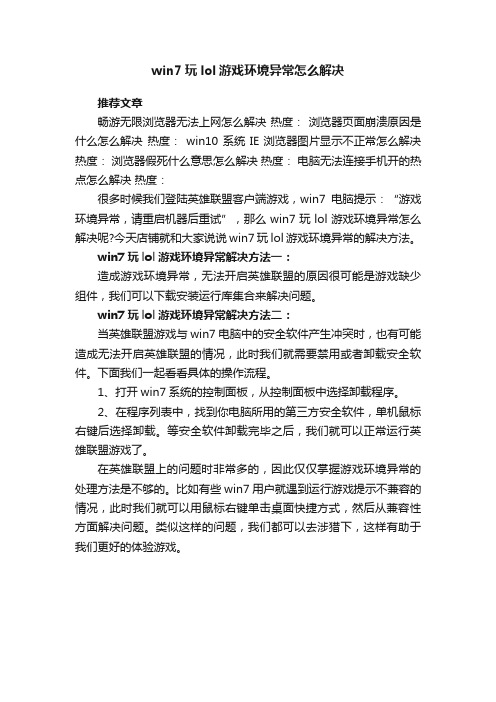
win7玩lol游戏环境异常怎么解决
推荐文章
畅游无限浏览器无法上网怎么解决热度:浏览器页面崩溃原因是什么怎么解决热度:win10系统IE浏览器图片显示不正常怎么解决热度:浏览器假死什么意思怎么解决热度:电脑无法连接手机开的热点怎么解决热度:
很多时候我们登陆英雄联盟客户端游戏,win7电脑提示:“游戏环境异常,请重启机器后重试”,那么win7玩lol游戏环境异常怎么解决呢?今天店铺就和大家说说win7玩lol游戏环境异常的解决方法。
win7玩lol游戏环境异常解决方法一:
造成游戏环境异常,无法开启英雄联盟的原因很可能是游戏缺少组件,我们可以下载安装运行库集合来解决问题。
win7玩lol游戏环境异常解决方法二:
当英雄联盟游戏与win7电脑中的安全软件产生冲突时,也有可能造成无法开启英雄联盟的情况,此时我们就需要禁用或者卸载安全软件。
下面我们一起看看具体的操作流程。
1、打开win7系统的控制面板,从控制面板中选择卸载程序。
2、在程序列表中,找到你电脑所用的第三方安全软件,单机鼠标右键后选择卸载。
等安全软件卸载完毕之后,我们就可以正常运行英雄联盟游戏了。
在英雄联盟上的问题时非常多的,因此仅仅掌握游戏环境异常的处理方法是不够的。
比如有些win7用户就遇到运行游戏提示不兼容的情况,此时我们就可以用鼠标右键单击桌面快捷方式,然后从兼容性方面解决问题。
类似这样的问题,我们都可以去涉猎下,这样有助于我们更好的体验游戏。
win7出现了0x800704cf的错误提示怎么办

win7出现了0x800704cf的错误提示怎么办
win7出现了0x800704cf的错误提示怎么办?win764位旗舰版系统中,很多朋友都喜欢使用这个共享功能,通过共享功能,咱们可以更加便捷的访问局域网中的文件、程序,操作一些外接设备,不过在具体的操作中,访问共享文件,也是容易出现故障的,下面店铺就教你win7出现了0x800704cf的错误提示的解决方法。
win7出现了0x800704cf的错误提示的解决方法:
1.首先,咱们返回到win7旗舰版电脑的桌面位置,之后,咱们找到桌面的计算机图标并右键点击,在出现的下滑菜单中,咱们选择管理选项。
2.在打开的计算机管理界面中咱们选择”设备管理器“,然后在设备管理器中,点击查看,然后选择“显示隐藏的设备”。
3.在之后的界面中,咱们点击“网络适配器”,然后咱们会在窗口中看到很多的Microsoft 6to4 Adapter # (数字),如下图所示。
这些文件是没有用处的,咱们要做的便是将这些选项全部删除掉,删除之后咱们重启一下win7旗舰版系统就可以了。
Win7提示0xc0000142错误代码怎么办?Win7提示0xc0000142错误代码的解决方法

Win7提示0xc0000142错误代码怎么办?Win7提示0xc0000142错误代码的解决方法
很多使用Win7系统的小伙伴在运行某些游戏的时候会弹出"0xc0000142'的错误代码,出现此错误很有可能是缺少组件导致,那么碰到这个问题应该怎么办呢?下面就和我一起来看看应该怎么操作吧。
Win7提示0xc0000142错误代码的解决方法
方法一
1、打开计算机,进入"C:\Windows\System32\wbem',找到"Framedyn.dll',右键点击打开菜单,选择复制。
2、返回"C:\Windows\System32' ,使用"Ctrl + V'快捷键将"Framedyn.dll'文件粘贴到System32文件夹中即可。
方法二
1、按下"Win + R'快捷键打开运行窗口,输入"msconfig'并按下回车键打开"系统配置';
2、点击切换到"启动'选项卡,在启动项目中找到"netsh'名称的启动项,将其勾选去掉,点击确定,点击重启计算机即可解决。
Win7系统玩DNF游戏出现c++报错的具体解决方法
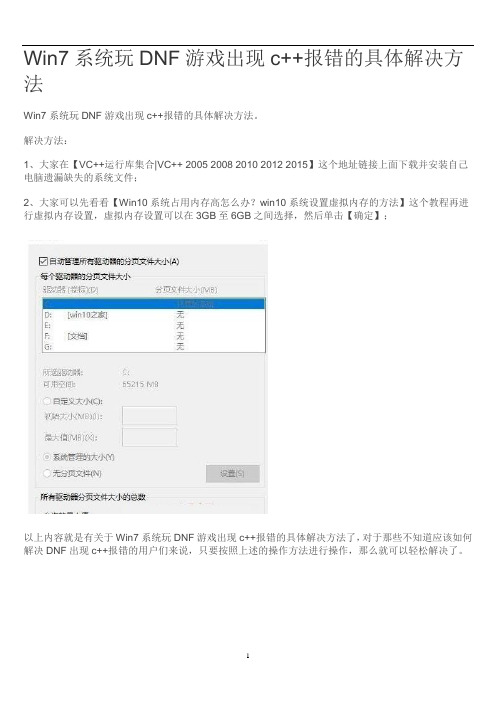
Win7系统玩DNF游戏出现c++报错的具体解决方法
Win7系统玩DNF游戏出现c++报错的具体解决方法。
解决方法:
1、大家在【VC++运行库集合|VC++ 2005 2008 2010 2012 2015】这个地址链接上面下载并安装自己电脑遗漏缺失的系统文件;
2、大家可以先看看【Win10系统占用内存高怎么办?win10系统设置虚拟内存的方法】这个教程再进行虚拟内存设置,虚拟内存设置可以在3GB至6GB之间选择,然后单击【确定】;
以上内容就是有关于Win7系统玩DNF游戏出现c++报错的具体解决方法了,对于那些不知道应该如何解决DNF出现c++报错的用户们来说,只要按照上述的操作方法进行操作,那么就可以轻松解决了。
1。
Win7玩游戏提示“显卡器驱动程序已停止响应”问题排查方法有哪些

Win7玩游戏提示“显卡器驱动程序已停止响应”问题排查方
法有哪些
Win7玩游戏提示“显卡器驱动程序已停止响应”问题排查方法有哪些
Win7下玩游戏时提示“显卡器驱动程序已停止响应”排查解决技巧分享给大家。
很多用户喜欢玩游戏,但是有一用户在win732位旗舰版系统中玩玩游戏的过程中,右下角的任务栏中出现了“显示器驱动程序停止响应,并且已经恢复”的错误提示。
怎么办呢?其实出现此提示的原因有很多,遇到此问题的用户不知如何解决时,请来看看下面小编分享的排查解决技巧吧。
当出现显卡故障的时候,首先看看计算机上正在运行什么。
比如当玩游戏出现的'问题,可能是显卡原因,当使用某软件时,那就可能是兼容问题等。
找到原因就很可对症下药了,具体解决技巧如下:
1、首先检查显卡温度是否存在过高的情况,如果过高,建议改善散热环境或对计算机主机中的灰尘进行清理。
2、下载驱动精灵,检测显卡驱动能否更新到最新版本,如果可以,则马上进行更新。
3、如果计算机比较老旧,显卡比较低端,那就需要适当减少一些桌面特效来减轻显卡的压力。
具体设置方法如下:
1)在“计算机”图标上右键,选择“属性”。
2)点击“高级系统设置”,打开“系统属性”窗口,切换到“高级”标签页。
3)点击“性能”下面的“设置”按钮。
4)取消“启用透明玻璃”和“启用桌面组合”的选中状态,点击“确定”即可。
通过以上对Win7系统提示“显卡器驱动程序停止响应”的解决技巧的分享后,希望对大家有所帮助。
电脑出现应用程序错误怎么解决

电脑出现应用程序错误怎么解决
电脑出现应用程序错误怎么解决
导语:如果电脑在使用过程中,出现应用程序错误的问题,应该怎么解决呢?以下是小编收集的有关电脑入门的知识,希望对您有所帮助。
svchost.exe是windows系统中十分重要的.一个程序,是系统不可或缺的进程,所以说不能把它关闭掉。
当win7系统弹出svchost.exe错误的时候可能是电脑中毒所引起的,首先就使用杀毒软件对电脑进行全盘扫描清理,严重时需要重装系统来解决问题。
win7玩cf不兼容的解决方法步骤
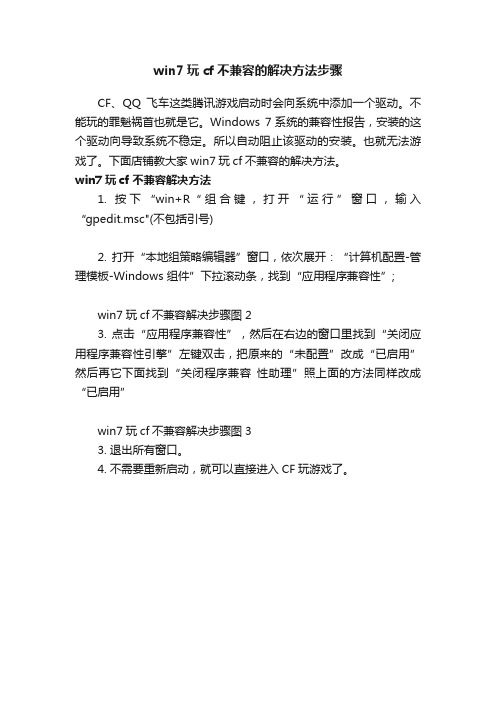
win7玩cf不兼容的解决方法步骤
CF、QQ飞车这类腾讯游戏启动时会向系统中添加一个驱动。
不能玩的罪魁祸首也就是它。
Windows 7系统的兼容性报告,安装的这个驱动向导致系统不稳定。
所以自动阻止该驱动的安装。
也就无法游戏了。
下面店铺教大家win7玩cf不兼容的解决方法。
win7玩cf不兼容解决方法
1. 按下“win+R“组合键,打开“运行”窗口,输入“gpedit.msc"(不包括引号)
2. 打开“本地组策略编辑器”窗口,依次展开:“计算机配置-管理模板-Windows 组件”下拉滚动条,找到“应用程序兼容性”;
win7玩cf不兼容解决步骤图2
3. 点击“应用程序兼容性”,然后在右边的窗口里找到“关闭应用程序兼容性引擎”左键双击,把原来的“未配置”改成“已启用”然后再它下面找到“关闭程序兼容性助理”照上面的方法同样改成“已启用”
win7玩cf不兼容解决步骤图3
3. 退出所有窗口。
4. 不需要重新启动,就可以直接进入CF玩游戏了。
电脑游戏错误和崩溃的解决方法

电脑游戏错误和崩溃的解决方法随着电脑游戏的普及,越来越多的人喜欢在闲暇时间里玩游戏,享受其中的乐趣。
然而,有时候我们会遇到游戏错误和崩溃的问题,这不仅让我们无法顺利进行游戏,还会让我们感到沮丧。
在本文中,我将为大家介绍一些解决电脑游戏错误和崩溃的方法。
首先,当我们遇到游戏错误时,第一步是要确定错误的类型。
常见的游戏错误包括游戏无法启动、游戏运行缓慢、游戏闪退等。
针对不同的错误类型,我们需要采取不同的解决方法。
对于游戏无法启动的问题,首先我们需要检查游戏的系统要求是否满足。
游戏的系统要求通常会在游戏的官方网站或者游戏盒子上标明。
如果系统要求不满足,我们需要升级电脑硬件或者更换更适合的游戏版本。
另外,我们还可以尝试重新安装游戏或者更新游戏到最新版本,有时候这些操作可以解决游戏无法启动的问题。
当游戏运行缓慢时,我们可以尝试关闭其他正在运行的程序,以释放电脑的资源。
同时,我们还可以降低游戏的画质和特效设置,以减轻电脑的负担。
此外,我们还可以尝试更新显卡驱动程序,因为显卡驱动程序的更新通常会提供更好的游戏性能和兼容性。
游戏闪退是一个比较常见的问题,它会让我们的游戏在运行一段时间后突然关闭。
这种情况下,我们可以尝试关闭一些可能会干扰游戏运行的程序,比如杀毒软件、防火墙等。
此外,我们还可以尝试更新游戏的补丁和修复程序,这些更新通常会修复一些已知的游戏错误和崩溃问题。
除了以上的解决方法,我们还可以尝试使用一些辅助工具来解决游戏错误和崩溃的问题。
比如,我们可以使用一些游戏优化软件来自动优化游戏的设置和性能,以提高游戏的流畅度和稳定性。
另外,我们还可以使用一些游戏录制软件来记录游戏错误和崩溃的情况,以便我们更好地分析和解决问题。
总之,当我们遇到电脑游戏错误和崩溃的问题时,我们不要过于慌张,应该冷静分析并采取相应的解决方法。
通过确定错误类型,检查系统要求,关闭干扰程序,更新驱动和补丁,使用辅助工具等多种方法,我们可以解决大部分游戏错误和崩溃的问题。
解决在WIN7下运行一些老游戏花屏或色彩异常问题的方法
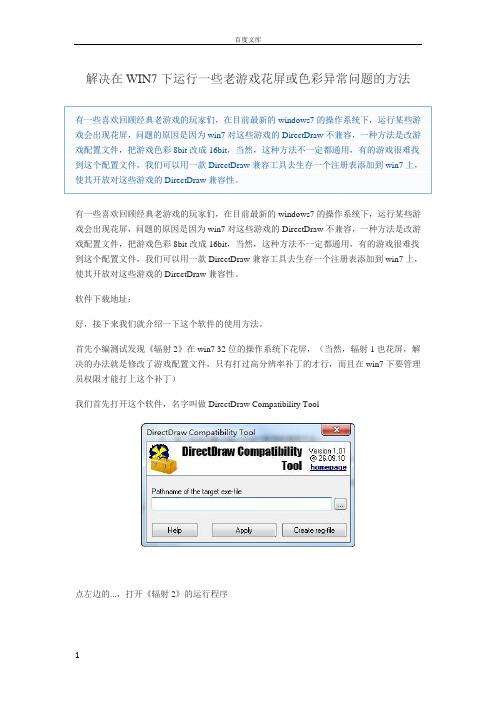
解决在WIN7下运行一些老游戏花屏或色彩异常问题的方法有一些喜欢回顾经典老游戏的玩家们,在目前最新的windows7的操作系统下,运行某些游戏会出现花屏,问题的原因是因为win7对这些游戏的DirectDraw不兼容,一种方法是改游戏配置文件,把游戏色彩8bit改成16bit,当然,这种方法不一定都通用,有的游戏很难找到这个配置文件,我们可以用一款DirectDraw兼容工具去生存一个注册表添加到win7上,使其开放对这些游戏的DirectDraw兼容性。
有一些喜欢回顾经典老游戏的玩家们,在目前最新的windows7的操作系统下,运行某些游戏会出现花屏,问题的原因是因为win7对这些游戏的DirectDraw不兼容,一种方法是改游戏配置文件,把游戏色彩8bit改成16bit,当然,这种方法不一定都通用,有的游戏很难找到这个配置文件,我们可以用一款DirectDraw兼容工具去生存一个注册表添加到win7上,使其开放对这些游戏的DirectDraw兼容性。
软件下载地址:好,接下来我们就介绍一下这个软件的使用方法。
首先小编测试发现《辐射2》在win7 32位的操作系统下花屏,(当然,辐射1也花屏,解决的办法就是修改了游戏配置文件,只有打过高分辨率补丁的才行,而且在win7下要管理员权限才能打上这个补丁)我们首先打开这个软件,名字叫做DirectDraw Compatibility Tool点左边的...,打开《辐射2》的运行程序这个时候可以直接点Apply(接受),直接运行游戏,如果游戏问题依然没有解决,我们可以继续……点击右下角Create reg-file(创建注册表文件),这里就会提示要创建哪个操作系统的注册表文件,如果是32位的操作系统自然就是第一项,第二项是64位的,自然小编这里选第一项保存在你找得到的位置,提示成功关闭后,双击注册表文件确定添加就可以正常游戏了。
玩游戏错误报告

玩游戏错误报告引言在玩游戏的过程中,我们难免会遭遇一些错误。
这些错误可能导致我们无法正常进行游戏,甚至使游戏崩溃。
本文档将介绍一些玩游戏时常见的错误类型,以及可能的解决方案。
常见游戏错误类型及解决方案1. 游戏闪退描述:当我们尝试启动游戏时,游戏窗口短暂显示,然后立即关闭。
解决方案: - 确保你的电脑符合游戏的系统要求。
- 更新你的显卡驱动程序。
- 禁用或卸载与游戏可能冲突的第三方软件,如杀毒软件、防火墙等。
- 尝试用管理员身份运行游戏。
- 如果问题仍然存在,尝试重新安装游戏。
2. 游戏卡顿/延迟描述:在游戏过程中,画面出现卡顿或延迟现象,导致操作反应迟缓。
解决方案: - 关闭其他正在运行的程序,确保游戏能够充分利用系统资源。
-降低游戏画质设置,以减轻对显卡和处理器的压力。
- 更新显卡驱动程序和操作系统,确保系统和硬件的兼容性。
- 检查网络连接,确保网络稳定。
如果是在线游戏,尝试更换网络环境或联系网络服务提供商进行故障排查。
3. 游戏崩溃描述:游戏突然中断,出现错误提示,并关闭游戏。
解决方案: - 确保你的电脑满足游戏的最低系统要求。
- 更新你的显卡驱动程序。
- 关闭与游戏可能冲突的第三方软件,如杀毒软件、防火墙等。
- 检查游戏文件完整性,可以尝试重新安装游戏。
- 如果问题仍然存在,尝试联系游戏开发商寻求帮助。
4. 显示器分辨率不支持描述:当我们尝试启动游戏时,出现分辨率错误的提示,无法正常显示游戏画面。
解决方案: - 检查游戏的系统要求,确保你的显示器支持游戏所需的最低分辨率。
- 更新显卡驱动程序,确保显卡能够正确识别和支持显示器的分辨率。
- 调整显示器的分辨率设置,以符合游戏要求。
- 如果问题仍然存在,尝试联系游戏开发商了解是否有其他解决方案。
5. 音频问题描述:游戏中出现音频无法播放、声音杂音、声音延迟等音频相关问题。
解决方案:- 确保你的电脑的声卡驱动程序是最新的。
游戏或者辅助出错解决办法

游戏或者辅助出错解决办法
Win7 设置:
辅助设置:
右键点击辅助-----属性-----兼容性-----点选“兼容模式”和“以管理员身份运行”这两个必须打钩!!
如下图:
设置好后,点击确定。
天龙客户端设置:
找到天龙的安装目录,我的是在D盘,如图:
进入bin文件夹,找到这个文件,这是天龙的主程序,同样右键点击它,设置兼容模式和以管理员身份运行,确定推出,这里不再上图了。
出现这个对话框,说明你的电脑缺少c++支持库,下载群共享里面的安装就可以了。
注意:支持库不能重复安装,群共享里面的支持库是3个版本,这3个版本是都要安装的,但是同一个版本不要重复了。
安装前可以看一下你的安装的程序里面有没有已经安装好了的,却少哪个就安装哪个,不要盲目都都装上。
Win7 查看安装的程序:
点击开始-----控制面板-------找到点卸载程序,弹出一个对话框,就是你电脑里面安装的程序了,看缺少哪个就安装哪个。
XP 下也是在控制面板里面,名字叫“添加删除程序”,这个自己找下就可以了,不再多说了。
如果出现不采集的现象,也说明c++支持库冲突或者缺少安装,删除多余的支持库或安装相应的支持库就可以解决!!
C++支持库冲突的意思就是相同版本的支持库同时存在多个,只要删除多余的,就可以解决。
Win7系统运行游戏出现fatal error错误的具体解决方法

Win7系统运行游戏出现fatal error错误的具体解决方法
Win7系统运行游戏出现fatal error错误的具体解决方法。
fatal error是什么意思?
fatal error提示为“致命的错误”。
是关于内存不能为读的问题。
Win7系统运行游戏出现fatal error解决方法:
1、游戏客户端问题,如文件损坏,不完整,使用了一些破解补丁都会导致致命错误的出现,建议重装游戏;
2、可能是由于内存太小,如果物理内存足够,大家可以试试设置一下虚拟内存(win7下虚拟内存怎么设置最好及如何设置内存大小);
3、你的某些文件属性不改是只读而设置成了只读,把所有文件属性的只读去掉就行了(可以先整个文件夹所有文件设成只读,再全部去掉只读属性比较快),比如一款游戏不能玩,那么右键点击该游戏的安装文件夹,取消只读属性;
4、还有一些问题是由于你使用的软件有问题,如果大家普遍出现,可以提交给官网解决。
以上内容就是Win7系统运行游戏出现fatal error错误的具体解决方法了,想要解决fatal error错误问题,那么按照上述方法就可以轻松解决了,让用户能够更加畅快玩游戏。
1。
WIN7游戏中的简单错误解决
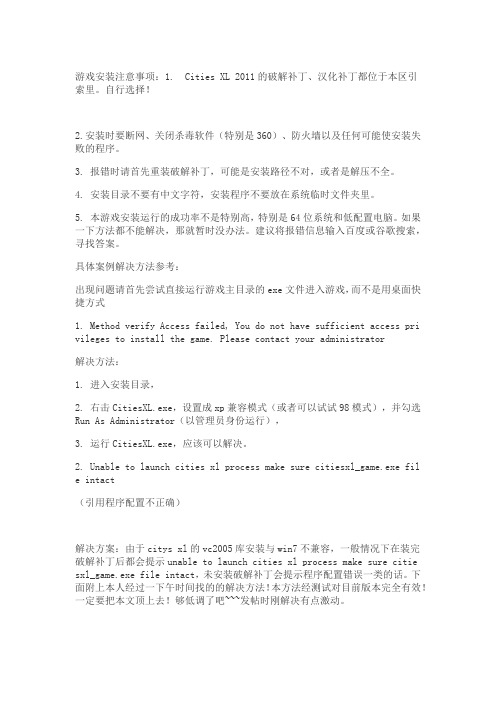
游戏安装注意事项:1. Cities XL 2011的破解补丁、汉化补丁都位于本区引索里。
自行选择!2.安装时要断网、关闭杀毒软件(特别是360)、防火墙以及任何可能使安装失败的程序。
3. 报错时请首先重装破解补丁,可能是安装路径不对,或者是解压不全。
4. 安装目录不要有中文字符,安装程序不要放在系统临时文件夹里。
5. 本游戏安装运行的成功率不是特别高,特别是64位系统和低配置电脑。
如果一下方法都不能解决,那就暂时没办法。
建议将报错信息输入百度或谷歌搜索,寻找答案。
具体案例解决方法参考:出现问题请首先尝试直接运行游戏主目录的exe文件进入游戏,而不是用桌面快捷方式1. Method verify Access failed, You do not have sufficient access pri vileges to install the game. Please contact your administrator解决方法:1. 进入安装目录,2. 右击CitiesXL.exe,设置成xp兼容模式(或者可以试试98模式),并勾选Run As Administrator(以管理员身份运行),3. 运行CitiesXL.exe,应该可以解决。
2. Unable to launch cities xl process make sure citiesxl_game.exe file intact(引用程序配置不正确)解决方案:由于citys xl的vc2005库安装与win7不兼容,一般情况下在装完破解补丁后都会提示unable to launch cities xl process make sure citie sxl_game.exe file intact,未安装破解补丁会提示程序配置错误一类的话。
下面附上本人经过一下午时间找的的解决方法!本方法经测试对目前版本完全有效!一定要把本文顶上去!够低调了吧~~~发帖时刚解决有点激动。
电脑win7旗舰版系统玩游戏经常出现exe已经停止工作错误的解决方法

电脑win7旗舰版系统玩游戏经常出现exe已经停止工作错误
的解决方法
很多人在玩游戏的时候经常出现一些奇奇怪怪的问题,比如用户说在win7旗舰版系统玩游戏经常出现“.exe已经停止工作”导致游戏无法继续,只能被终止了,如何解决呢!下面是店铺为大家整理的关于电脑win7旗舰版系统玩游戏经常出现exe已经停止工作错误的解决方法,一起来看看吧!
电脑win7旗舰版系统玩游戏经常出现exe已经停止工作错误的解决方法
解决方法:
1、可以右键启动程序——属性——兼容性—选择Windows xp sp3——确定。
2、如果是最新的游戏出现这个问题,应当属于游戏本身的优化问题,如某些游戏只针对N卡优化了,而没有对A卡进行优化,那么如果你的A卡性能不太好的话就会出现此种问题。
3、点击开始——程序——附件——右键管理员模式“命令提示符”——输入:“bcdedit/set nx alwaysoff”(输入引号里面的内容)回车,如果出现“操作成功”就行,然后重启电脑即可。
4、如果你仅仅只想关闭这个对话框,可以尝试:
开始——控制面板——系统和安全——操作中心——维护向下的按钮按一下——在疑难解答:系统维护下点击:更改疑难解答设置——关闭。
一般就行了。
如何处理电脑系统出现应用程序错误的情况

如何处理电脑系统出现应用程序错误的情况电脑系统是我们日常工作和生活中必不可少的工具,但有时候我们会遇到应用程序错误的情况。
这种错误可能会导致程序崩溃、数据丢失或者系统变得不稳定。
在这篇文章中,我将分享一些处理电脑系统出现应用程序错误的方法和技巧。
首先,当我们遇到应用程序错误时,最重要的是保持冷静。
不要慌张或者随意尝试各种操作,这可能会进一步加剧问题。
相反,我们应该采取一些有序的步骤来解决问题。
第一步是重新启动电脑。
有时候,应用程序错误只是暂时的问题,可能是由于系统资源不足或者其他临时性的原因导致的。
通过重新启动电脑,我们可以清除系统的缓存并重新加载所有的程序和服务。
这通常可以解决一些简单的应用程序错误。
如果重新启动电脑没有解决问题,我们可以尝试更新应用程序或者操作系统。
有时候,应用程序错误可能是由于程序或者操作系统的漏洞或者错误导致的。
开发人员通常会发布更新来修复这些问题。
我们可以通过应用程序的官方网站或者操作系统的更新功能来获取这些更新。
安装最新的更新可能会解决一些已知的应用程序错误。
如果更新应用程序或者操作系统没有解决问题,我们可以尝试重新安装应用程序。
有时候,应用程序的文件可能会损坏或者丢失,导致应用程序无法正常工作。
通过重新安装应用程序,我们可以替换这些损坏或者丢失的文件,从而解决应用程序错误。
在重新安装应用程序之前,我们可以先卸载原来的应用程序,以确保所有的相关文件都被删除。
如果重新安装应用程序仍然没有解决问题,我们可以尝试使用系统还原功能。
系统还原可以将电脑恢复到之前的一个时间点,这个时间点是在系统和应用程序正常工作的状态下创建的。
通过系统还原,我们可以撤销最近的系统更改,从而解决一些复杂的应用程序错误。
在使用系统还原之前,我们应该先备份重要的文件和数据,以防止数据丢失。
如果以上方法都没有解决问题,我们可以考虑寻求专业的技术支持。
有时候,应用程序错误可能是由于更深层次的系统问题导致的,这些问题可能需要专业的知识和工具来解决。
游戏中常见bug的解决方案

游戏中常见bug的解决方案
在玩游戏时,我们经常会遇到各种bug,这些bug可能会导致游戏无法正常进行,让玩家感到烦恼。
针对一些常见的bug,我们可以采取一些解决方案来解决问题。
首先,当游戏出现闪退或无法启动的情况时,我们可以尝试重新启动游戏或者
重启电脑。
有时候只是单纯的系统出现了一些问题,通过重新启动可以解决。
另外,可以尝试升级显卡驱动程序或者更新游戏本身的补丁,以确保游戏能够正常运行。
其次,如果游戏出现了卡顿或者画面模糊的问题,我们可以尝试降低游戏画面
设置。
有时候游戏的画面设置过高会导致电脑无法正常运行游戏,因此适当调整画质可以改善游戏的性能。
另外,清理电脑垃圾文件、关闭后台运行的程序,也可以提高游戏的运行效率。
另外,如果游戏出现了无法保存或者读取存档的问题,我们可以尝试检查游戏
文件的完整性。
有时候游戏文件损坏会导致无法正常进行游戏,通过验证游戏文件或者重新下载游戏文件,可以解决这个问题。
此外,确保游戏存档所在的路径没有受到系统权限的限制也是很重要的。
最后,如果游戏出现了无法连接到服务器或者多人游戏无法进行的问题,我们
可以尝试检查网络连接是否正常。
有时候网络问题会导致游戏无法连接到服务器,通过检查网络设置或者重启路由器可以解决问题。
另外,确保游戏所需的端口未被防火墙屏蔽也是很关键的。
总的来说,游戏中常见的bug并不可怕,只要我们能够采取正确的解决方案,
就可以很容易地解决这些问题。
希望以上提供的解决方案能够帮助到遇到类似问题的玩家,让大家能够顺利地享受游戏的乐趣。
win7玩游戏遇到C++出错怎么办

win7玩游戏遇到C++出错怎么办
玩游戏遇到C++出错似乎很平常,对普通的用户来说,哪个动态链失效,哪个版本的C++需要更新,几乎是一无所知。
那么你知道win7玩游戏遇到C++出错怎么办吗?下面是店铺整理的一些关于win7玩游戏遇到C++出错的相关资料,供你参考。
win7玩游戏遇到C++出错的解决方法:
1、有一款DirectX修复工具;
2、解压、打开;
3、点击:检测并修复;
4、一阵扫描有很多黄色警示图标的动态链丢失,保持联网自动更新;
5、一共有将近两百个文件丢失,全部修复;
6、而且还自动检测、更新C++的不同版本程序(保持联网);
7、重启电脑,予以生效,再也没有C++错误的提示了。
电脑win7系统玩日文游戏出现乱码的解决方法

电脑win7系统玩日文游戏出现乱码的解决方法
现在日本的游戏业非常发达,许多游戏爱好者玩的游戏都是日本产,但是中文win7系统在运行日文游戏时可能会出现乱码的情况。
下面是店铺为大家整理的关于电脑win7系统玩日文游戏出现乱码的解决方法,一起来看看吧!
电脑win7系统玩日文游戏出现乱码的解决方法
1、打开运行输入regedit,打开注册表编辑器;
2、打开HKEY_LOCAL_macHINE\子键,双击右窗口中的“默认”项,将其数据值设为“00000411”;
3、重新启动计算机,然后安装日文游戏;
4、安装完日文游戏后,再打开注册表,将刚才修改过的地方再改回来。
注意:每装一个日文游戏都要重复这样一个过程。
- 1、下载文档前请自行甄别文档内容的完整性,平台不提供额外的编辑、内容补充、找答案等附加服务。
- 2、"仅部分预览"的文档,不可在线预览部分如存在完整性等问题,可反馈申请退款(可完整预览的文档不适用该条件!)。
- 3、如文档侵犯您的权益,请联系客服反馈,我们会尽快为您处理(人工客服工作时间:9:00-18:30)。
游戏安装注意事项:1.Cities XL2011的破解补丁、汉化补丁都位于本区引索里。
自行选择!2.安装时要断网、关闭杀毒软件(特别是360)、防火墙以及任何可能使安装失败的程序。
3.报错时请首先重装破解补丁,可能是安装路径不对,或者是解压不全。
4.安装目录不要有中文字符,安装程序不要放在系统临时文件夹里。
5.本游戏安装运行的成功率不是特别高,特别是64位系统和低配置电脑。
如果一下方法都不能解决,那就暂时没办法。
建议将报错信息输入百度或谷歌搜索,寻找答案。
具体案例解决方法参考:出现问题请首先尝试直接运行游戏主目录的exe文件进入游戏,而不是用桌面快捷方式1.Method verify Access failed,You do not have sufficient access pri vileges to install the game.Please contact your administrator解决方法:1.进入安装目录,2.右击CitiesXL.exe,设置成xp兼容模式(或者可以试试98模式),并勾选Run As Administrator(以管理员身份运行),3.运行CitiesXL.exe,应该可以解决。
2.Unable to launch cities xl process make sure citiesxl_game.exe file intact(引用程序配置不正确)解决方案:由于citys xl的vc2005库安装与win7不兼容,一般情况下在装完破解补丁后都会提示unable to launch cities xl process make sure citie sxl_game.exe file intact,未安装破解补丁会提示程序配置错误一类的话。
下面附上本人经过一下午时间找的的解决方法!本方法经测试对目前版本完全有效!一定要把本文顶上去!够低调了吧~~~发帖时刚解决有点激动。
诸多游戏如果出现程序配置错误一类提示可效此法,一次即可,不需重复安装。
【见上传文件VCREDI1/2】3.游戏删除以后无法重装:解决方法:删除注册表里的Focus Home Interactive子目录4.缺少regex2.dll:解决方法:见附件regex2(by leonxes)》》缺少dll文件请百度搜索,然后下载下来,放到游戏主目录。
如果不行,安装DX9《《5.安装完成后,还需要激活码:2011安装完成后,有个破解文件Crack(是一个文件夹),解压后110M,这个文件夹里一共3个文件1,PAKS(是一个文件夹),把这个里面的东西,复制到你的游戏安装目录下的PAKS文件夹,切记是把文件里的all_png.pak复制过去,不是整个文件夹,否则无法进游戏的。
2,CitiesXL_2011.exe把这个复制到游戏安装目录里,替换原有的执行文件,切忌备份源文件。
3,rld.dll,把这个文件复制到游戏安装目录里,这个文件被认为是病毒恶意程序,如果被杀毒软件杀了,你就无法玩了,很多人没看到这个文件。
首次进入游戏,要稍微等一下,别以为死机了......我也是折腾了很久才搞懂,原来我的那个文件被杀毒软件干掉了6.点击运行没反应1"CRACK安装不正确或者是注册表问题)(注:请不要在游戏目录内保留源文件,切忌要从游戏目录中移除,不然会出现此问题)(还有种说法是说在出现PLAY 界面时候马上点PLAY可以进去)【注册表自行下载】2因应用程序配置不正确,应用程序未能启动。
重新安装应用程序可能会纠正这个问题,请不要跳过游戏前面的组建安装,在不行装visual c++2005试试看吧!3双击游戏提示无法定位入口于SCSLIB.DLL上,这个问题有三种解决办法自己看1:装上最新的DX9.02:SCS目录下DLL下载(出现无法定位程序输入点的进)自己看主目录下的DLL都在这里缺哪个丢哪个进SCS文件夹例如:E:\Program Files\Electronic Arts\SimCity Societies【见附件SimCi ty Societies.rar】注:若把DLL文件丢进去了还不能进入游戏(免CD,VC++2008,VC++2005,注册表是否安装)7.应用程序配置不正确“失败的运行经历:安装完成后,运行SimCity?Societies或SimCity?Socie ties Destinations都不成功,显示的错误信息是“……应用程序配置不正确……”。
成功的运行经验:我发现iso文件的根目录下有两个文件dotnetfx.exe和vcre dist_x86.exe,通过搜索得知前者是安装.net framework2.0的,后者是安装C ++2005的。
前者我以前安装过,就只安装了后者,再次运行游戏,计算机自动重启。
重启后运行游戏,成功。
”8.配置不正确,无法启动关于游戏启动提示“配置不正确,无法启动“的解决方案!(by wangjian747)关于游戏启动提示“配置不正确,无法启动“的完美解决方案!不知道碰到次问题的人多不,至少我碰到了,郁闷了我很多天,各方面查找,知道了原因是没有正确安装VC2005,可不知道有没有人又碰到了VC2005安装过程出问题,或无法安装的呢?又经过努力查找,后发现,一个简单的方法!!!下载DX9.0C正式版,安装完成,从启电脑,就可以运行游戏了,此方法只能针对点运行出现”配置不正确,无法启动“的情况!大家有此情况的可以试试,至少我只这么弄解决了,因为我单独装VC2005怎么都装不了!9.内存不能为written解决方法:1.请确认破解补丁安装正确(“将Crack目录下的免DVD补丁复制到游戏安装目录Program Files\Focus Home Interactive\Cities XL2011下)2.关闭杀毒软件、防火墙等。
3.安装系统更新。
如果不行,下载最新DX9.0C正式版。
4.如果你装了插件,可能是插件冲突导致,卸载所有paks里的patch文件5.如果还是不行,电驴上的硬盘版可能有这个问题,请在置顶下载帖子B下载光盘版游戏试试安了升级安了破解安了汉化后出现问题原本我以为是内存的问题另外一个文件复制到主目录下的paks文件夹内(游戏默认路径为X:\Program Files\Monte Cristo\Cities XL)10.游戏无反应可试试把CitiesXL_2011.exe改成CitiesXL_game.exe11.汉化无效:看下pak文件夹下有没有l10n_chs.pak没的话就是没装好12:【CitiesXL Game Application已停止工作】解决方案《原创/无引入》——测试有效!因众多网友问题汇总CitiesXL Game Application已停止工作成为众多win7、V ista用户兼容问题,现在本人3dm论坛首发解决方案用户先把原有游戏卸载,然后把UAC和所有杀毒防火墙全部关闭【重点:360杀毒、卫士及其他】,关闭了以后重启电脑重装游戏可以运行!【UAC的关闭与启动请自行百度搜索】(注意UAC关闭以后不要打开任何网页即上网软件,否则有风险伤害电脑!重新安装后测试游戏,可以运行后恢复UAC启动!)VCREDI~3.part1.rarVCREDI~3.part2.rarSimCity Societies.rar.7z:免安装版,下载下来解压即可玩,如果有注册游戏选项的,先点击游戏注册,再点开始游戏即可。
.exe:硬盘版,点击安装即可游戏。
★游戏常见问题集锦FAQ★游戏运行环境大全://s/yxk/index.html1、运行时提示“d3dx_xx.dll文件缺失”、“丢失xinput1_3.dll”等问题。
这种情况是没有安装DirectX所致。
Windows XP://patch/6963.htmlWin7://patch/4876.html2、提示“没有找到MSVCP100.DLL问题”解决办法:安装VC2010运行库://patch/6012.html3、提示“缺少PhysXLoader.dll等错误”解决办法:如果你是N卡且支持PhysX,下载最新显卡驱动就可以了N卡PhysX物理加速驱动9.10.0513最新版:/patch/6970. html如果不支持PhysX,下载此PhysX驱动强行安装:/patch/4 882.html4、提示“应用程序错误,内存不能为written或read”或者“应用程序正常初始化(0xc0000135)失败”解决办法:Framework3.5:/patch/6954.html5、提示“没有找到xlive.dll”解决办法:Games for Windows-LIVE3.3://patch/7018.html6、提示“缺少openal32.dll”这是因为一个安装部分游戏中需要的音效插件,只需要下载这个插件就可以了。
解决办法:OpenAL://patch/4871.html7、提示“应用程序配置不正确,应用程序未启动”解决办法:确保游戏目录用全英文。
(如D:\);电脑配置不够,请升级配置。
8、提示“应用程序正常初始化(0xc0150002)失败”解决办法:安装VC2010运行库://patch/6012.html9、繁体/日文游戏乱码。
简体操作系统中出现繁体中文/日文游戏乱码的问题解决方法:(1)下载微软程序:AppLocale(2)或者去下载一个游戏乱码修正大师。
10、游戏提示需要“注册码”的问题本站的游戏一般是硬盘破解版,无需注册码,大部分游戏不需要序列号,当你进游戏时遇到让你输入序列号的界面,直接点“跳过”即可!!!如果实在是要注册码,请先点击"游戏注册按钮",再看游戏的"特别说明"部分,那里会有你想要的。
11、游戏存档问题这个主要来自以下几个问题:1、找到游戏的安装目录或默认存储目录,然后自己在游戏目录下创立一个“sa ve”,部分游戏能这样解决,2游戏本身规则设置问题,我不想在这讨论随时存档和定点存档的差别,但有的游戏是采用定点存档的方式,即需要在固定储存点里面才可以存档,或剧情进入到某个章节才可以的。
这时不用着急,找到储存点再存档。
3游戏软件程序BUG的问题,这个需要找相应补丁了。
4最容易忽略的,硬盘空间不足或写保护文件问题。
特别是部分直接从光盘拷贝的游戏,可能原来存档默认已经写保护了,所以无法覆盖改写。
文件—》属性,把写保护去掉即可。
显示问题相信不少用户的笔记本都在用Windows7操作系统了,虽然界面豪华漂亮,但包括笔者在内的不少用户总埋怨,在玩游戏时,游戏画面只能在屏幕中间显示,两边是黑色的,游戏无法以全屏模式显示,其实只要简单的设置即可解决问题。
